KDE — хорошо известная среда рабочего стола для Unix-подобных систем. Более того, это одна из наиболее часто используемых сред.
В последние несколько лет команда разработчиков KDE проделала много работы над усовершенствованием среды. В новой версии KDE Plasma 5 представлено множество новых функций, а также модернизирован оригинальный диспетчер задач, KRunner, реализована поддержка Wayland, а также обновлен внешний вид.
Возможности KDE Plasma 5
В новой версии KDE Plasma 5 было реализовано множество функций, вот наиболее значимые из них:
- Приложения KDE 5 были переписаны заново с помощью Qt 5; библиотеки Qt нового поколения, что обозначает, что приложения KDE 5 работают быстрее, чем KDE 4, а также лучше используют GPU.
- Полностью новый вид KDE 5 Plasma, с более интересной темой. KDE 5 Plasma выглядит значительно приятнее, чем KDE 4.x, и работает быстрее.
- Был изменен дизайн меню «Пуск» и области уведомлений, теперь в KDE 5 Plasma меньше всплывающих сообщений, что меньше раздражает пользователя.
- Был изменен дизайн экрана блокировки и входа в систему.
- Приложения KDE 5 Plasma были разработаны с использованием OpenGL, поэтому они будут отрисовываться быстрее, независимо от других процессов.
- Полностью реализовано аппаратное ускорение, теперь Plasma 5 работает быстрее за счёт полноценного использования GPU.
- Новая тема с новым набором обоев.
Как установить KDE Plasma в Ubuntu
Если вы хотите установить самую последнюю версию KDE и готовы к некоторым ошибкам, необходимо добавить репозиторий:
$ sudo add-apt-repository ppa:kubuntu-ppa/backports
Теперь необходимо обновить информацию о репозиториях и установленные пакеты:
# sudo apt-get update && sudo apt-get dist-upgrade
Теперь выполните следующую команду для установки KDE Plasma
$ sudo apt-get install kubuntu-desktop
В процессе установки вам будет предложено настроить менеджер входа в систему. Выберите lightdm и нажмите Ok.
По завершении установки перезагрузите компьютер, в окне входа в систему нажмите значок выбора окружения рабочего стола и выберите Plasma.
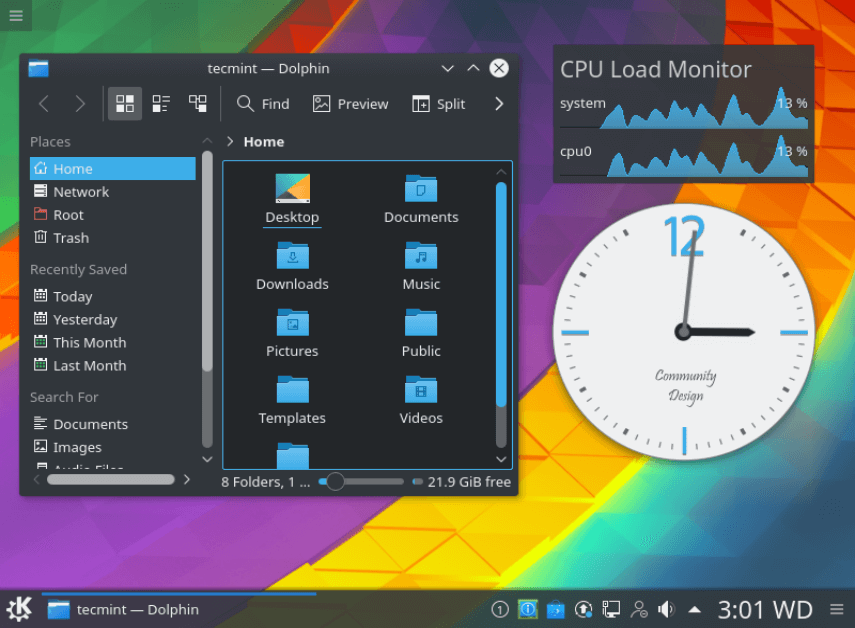
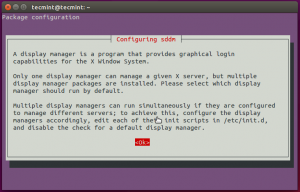
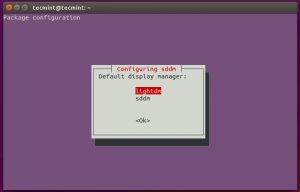
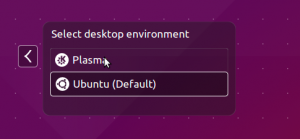
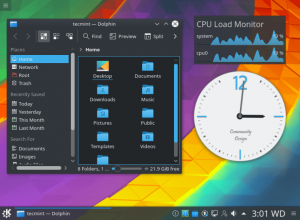
А что значит «готовы к некоторым ошибкам»?